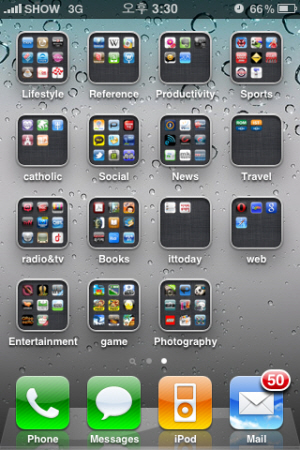
홈스크린 배경 변경, 폴더를 만들어 수많은 아이콘을 한 데 모아 관리할 수 있는 폴더정렬 등 대표적인 기능은 누구나 알고 있지만, 100여가지 새로운 기능을 모두 찾아내기란 쉽지 않을 터. 먼저 업그레이드를 받아 사용해 본 아이폰 사용자이 말하는 일상생활에 유용한 IOS4의 숨은 기능을 정리해 봤다.
◇아이콘 지긋이 누르면, 폴더 생성 완료= 이번 업그레이드를 통해 아이폰 바탕화면에 널려진 수백개의 애플리케이션을 정리할 수 있게 됐다. 다만, 문제는 그 누구도 설명해주지 않는다는 것. 방법은 의외로 간단하다.
통상 아이폰에서 앱을 삭제 또는 이동하고자 하는 경우, 아이콘을 지긋이 누르면 전체 아이콘이 흔들거리면서 아이콘 우측 상단에 엑스박스가 뜬다. 폴더 생성도 이와 비슷한 조작을 거치면 된다.
폴더로 옮기고 싶은 아이콘을 지긋이 눌러 같은 폴더로 넣고 싶은 아이콘 위로 옮겨주면 폴더가 생성되면서 두개의 아이콘이 해당 폴더로 들어간다. 이때 폴더 이름은 해당 앱의 카테고리 분류명으로 기본설정되나, 변경할 수도 있다. 각 폴더에는 12개까지 앱을 보관할 수 있다.
▼ 아래 그림처럼 아이폰에서 폴더를 생성할 경우 아이콘설정 모드 (아이콘을 2~3초간 꾹 누르고 있으면 아이콘들이 흔들거리는데 1개의 아이콘을 다른 아이콘 위로 포개면 됩니다.
▼ 아래는 아이튠즈 응용프로그램 동기화 부분에서 폴더를 생성하고 마우스로 끌어넣어 봤다. 아이폰에서 손으로 하는 것보다 훨씬 용이하다.
▼ 생성된 폴더를 선택하면 해당 폴더에 담겨있는 아이콘 목록이 아래처럼 표시됩니다.
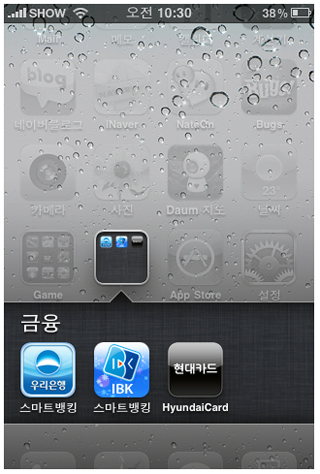
◇문자작성 90자 내로 안심하고 쓰자= 아이폰으로 문자를 보낼 때 좀 길어졌다 하면 멀티메시지로 전송되는 바람에 아까운 문자전송 비용을 추가로 지불해야 했던 문제가 해결됐다.
이번 업그레이드에는 문자메시지 작성시 일반 단문메시지(SMS)기준 총 90자의 문자 중 몇글자를 작성했는지를 보여주는 옵션을 선택할 수 있게 됐다.
아이폰에서 설정>메시지>문자개수에서 설정하면 문자메시지 작성 창 옆에 (지금까지 쓴 문자수/90)이라는 표시가 생성된다.
▼ 아래는 설정>메시지>문자개수를 표시하겠다고 설정한 후, 실제 sms를 작성해 봤다. 빨간 박스 참고
◇카메라 줌 기능 = 카메라 기능이 약간 좋아졌다. 디지털 줌 기능이 생겼고 셔터 반응속도가 빨라졌다. 디지털 줌 기능은 카메라를 켜고 화면을 손으로 한번 터치하면 줌인, 줌아웃 할 수 있는 스크롤바가 생긴다. 아래 빨간색 부분을 손가락으로 스크롤링 하면 된다.
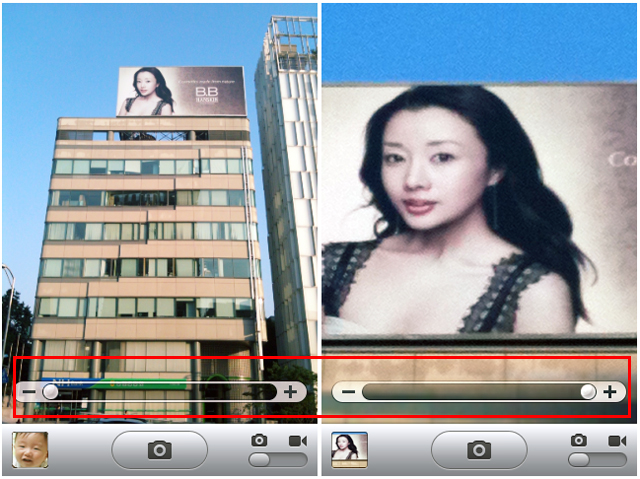
◇앨범에서 사진 다중 선택 = 사진앨범에서 여러가지 사진들을 선택해서 메일이나 MMS를 보낼 때 유용하다. 예전에는 한개 씩 선택해서 여러번 보냈는데 IOS4 에서는 아래 처럼 앨범의 카메라 롤에서 상단 우측의 빨간색 부분의 화살표 아이콘을 탭(손 터치)하신 후, 사진 선택에서 한번에 여러개의 사진을 다중으로 선택해서 한꺼번에 전송가능하며 다중 선택으로 필요없는 사진들을 삭제도 가능하다.
◇사진찍은 장소별로 정렬해줘 유용= 업데이트를 받으면 ‘사진’메뉴에도 재미있는 기능이 생긴다. 우측 하단에 '앨범'과 함께 '장소'라는 새로운 탭이 생겼다. 이는 사진앨범에 저장된 사진을 촬영한 장소를 지도에서 보여주는 기능으로 구글맵과 연동된다. 업그레이드 이전에 찍은 사진들도 자동으로 연동돼 촬영장소를 확인할 수 있어 재미있다. 해당 장소에서 찍은 사진 및 동영상을 모아서 볼 수 있다.
지도를 확대하면, 시·군에서 보다 구체적인 구·동 이하의 주소지별로도 지점이 늘어나 언제 어디서 찍은 사진인지 확인할 수 있다.
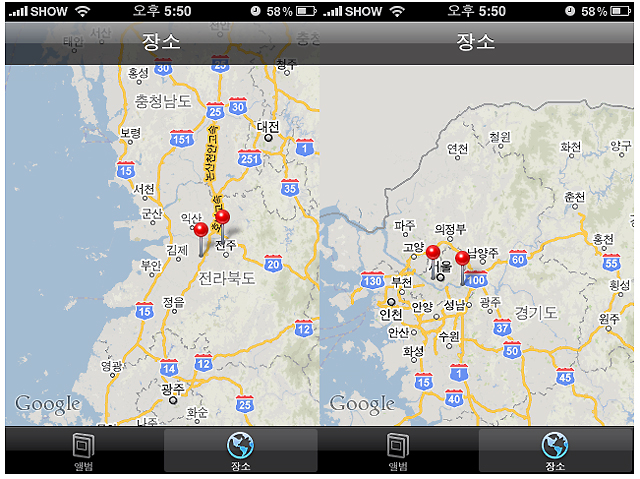
◇홈 버튼을 빠르게 두 번 눌러보자= 업그레이드 전 아이폰에서 홈 버튼을 한 번 누르는 동작은 모든 실행을 중지시키는 것이고, 두 번 누르면 음악재생 프로그램인 아이팟을 조작할 수 있었다.
IOS4의 가장 큰 특징은 바로 멀티태스킹 기능. 홈 버튼을 두 번 누르면 아이폰의 멀티태스킹 상황을 확인할 수 있다. 일종의 PC에서의 작업관리자라고 보면 된다.
다만, 기존에 설치했던 앱들의 대부분이 새로운 운영체제 버전에 맞추는 작업을 하지 않았기 때문에 멀티태스킹이 원활하게 지원되는 것을 확인하는 것은 시기상조다. 그럼에도 최근 작업했던 앱들의 리스트를 확인할 수 있어 다른 작업 중에도 이전 작업으로 돌아갈 수 있는 약간의 편리함을 누릴 수 있다.
또한 작업관리자 창에서 화면자동전환을 잠금할 수도 있다. 예를 들어, 침대에 누워 아이폰으로 책을 볼 경우 몸을 뒤척일때마다 화면이 가로, 세로로 전환돼 불편한 경우가 있다. 이럴 때 홈 버튼을 가볍게 두번 눌러 화면자동전환 잠금을 선택하면 편리하다.
▼ 아래는 홈버튼을 빠르게 2번 누르면 나타나는 멀티태스킹 아이콘 목록이다. 아래 멀티태스킹 영역 부분을 손가락으로 좌우로 밀어보자.
아직 업그레이드를 못하셨다면 아래 링크를 참조하십시오.
※ 1. 아이폰 IOS4 로 업그레이드 하는 방법
2 .쇼메모리 어플 활용 백업하기
→ 업그레이드 하기 전에 꼭 연락처(주소록정보)를 반드시 백업해 두세요.혹시 모를 상황에 대비해서 말입니다.